win11怎样关闭推荐的项目 Win11彻底删除推荐的项目的方法
更新时间:2024-02-11 11:31:00作者:zheng
我们可以将win11电脑中一些不需要使用的功能给关闭,优化电脑的运行速度以及用户的使用体验,有些用户就想要将win11电脑中的推荐的项目给关闭,但是却不知道Win11彻底删除推荐的项目的方法,今天小编就给大家带来win11怎样关闭推荐的项目,如果你刚好遇到这个问题,跟着我的方法来操作吧。
推荐下载:win11 iso下载
方法如下:
1、首先点击下方的开始菜单,选择“设置”,打开设置界面。

2、然后会进入个性化界面,点击“开始”选项。
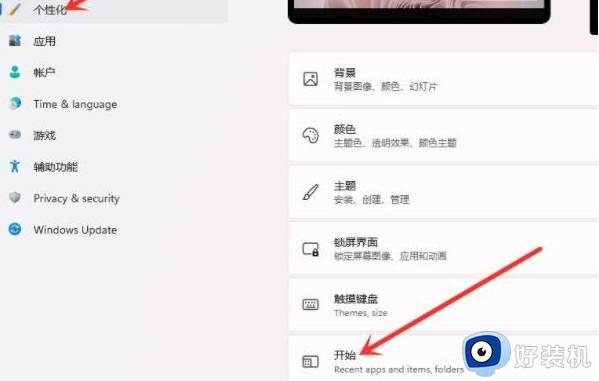
3、进入开始界面后,关闭“显示最近添加的应用”选项后面的开关。
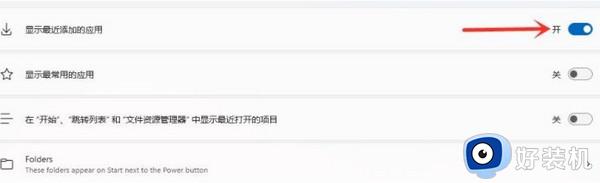
4、将“显示最近添加的应用”关闭后设置即可完成。
如果你只是不想显示你最近安装了什么应用,就关闭第一个选项。
如果你不想让别人知道你最常用的软件,你只需要关闭第二个选项。
如果,你最近打开的项目比较敏感,你可以选择关闭第三个选项。
当然,如果你觉得这块功能显示出来占用太多界面,可以关闭所有三个项目。
最后,关闭完成后,当我们再次打开开始菜单,就可以看到“推荐的项目”已经关闭,不再显示任何内容了。
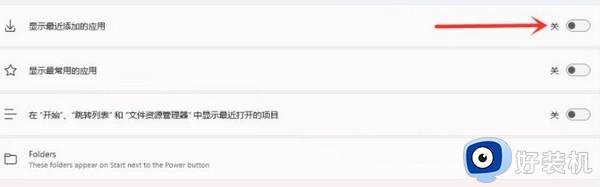
5、最后再次打开开始菜单,就可以发现“推荐的项目”已经关闭了。
win11怎样关闭推荐的项目就为大家介绍到这里了。若是你也遇到同样情况的话,不妨参考本教程操作看看!
win11怎样关闭推荐的项目 Win11彻底删除推荐的项目的方法相关教程
- win11彻底删除推荐的项目怎么操作 win11关闭推荐的项目的方法
- win11彻底删除推荐的项目如何操作 win11系统取消推荐的方法
- win11推荐的项目清空方法详解 win11推荐的项目怎样彻底清空
- win11如何删除推荐的项目 win11关闭推荐的项目的方法
- win11删除推荐的项目怎么操作 win11如何删除推荐的项目
- win11推荐项目的关闭方法 win11怎么删除推荐项目
- win11怎么把推荐的项目关闭 win11关闭推荐的项目的方法
- win11的推荐项目怎么关 win11怎么关闭推荐项目
- windows11开始菜单推荐的项目怎么关闭 w11怎么关闭推荐的项目
- win11推荐的项目怎么隐藏 windows11关闭推荐的项目的方法
- win11家庭版右键怎么直接打开所有选项的方法 win11家庭版右键如何显示所有选项
- win11家庭版右键没有bitlocker怎么办 win11家庭版找不到bitlocker如何处理
- win11家庭版任务栏怎么透明 win11家庭版任务栏设置成透明的步骤
- win11家庭版无法访问u盘怎么回事 win11家庭版u盘拒绝访问怎么解决
- win11自动输入密码登录设置方法 win11怎样设置开机自动输入密登陆
- win11界面乱跳怎么办 win11界面跳屏如何处理
win11教程推荐
- 1 win11安装ie浏览器的方法 win11如何安装IE浏览器
- 2 win11截图怎么操作 win11截图的几种方法
- 3 win11桌面字体颜色怎么改 win11如何更换字体颜色
- 4 电脑怎么取消更新win11系统 电脑如何取消更新系统win11
- 5 win10鼠标光标不见了怎么找回 win10鼠标光标不见了的解决方法
- 6 win11找不到用户组怎么办 win11电脑里找不到用户和组处理方法
- 7 更新win11系统后进不了桌面怎么办 win11更新后进不去系统处理方法
- 8 win11桌面刷新不流畅解决方法 win11桌面刷新很卡怎么办
- 9 win11更改为管理员账户的步骤 win11怎么切换为管理员
- 10 win11桌面卡顿掉帧怎么办 win11桌面卡住不动解决方法
